O Windows 8 foi a primeira versão do Windows a apresentar contas da Microsoft, permitindo a você sincronizar suas configurações e arquivos entre diferentes computadores.
O Windows 10 expandiu esse recurso permitindo que você personalize suas contas ainda mais. Neste guia, explicaremos como você pode gerenciar usuários no Windows 10.
Para começar a gerenciar usuários no Windows 10, você precisa abrir Configurações e vai para Contas primeiro. A primeira opção no grupo Contas é Sua conta que permite gerenciar sua conta da Microsoft, personalizar sua imagem de perfil, seu nome de usuário, etc..
Só temos que mencionar que se você deseja gerenciar sua conta da Microsoft, você deve fazê-lo online.
Etapas para gerenciar contas de usuários no Windows 10
Use uma conta local
Se não quiser usar a conta da Microsoft e sincronizar suas configurações, basta clicar Entrar com conta local em vez de para criar uma conta local.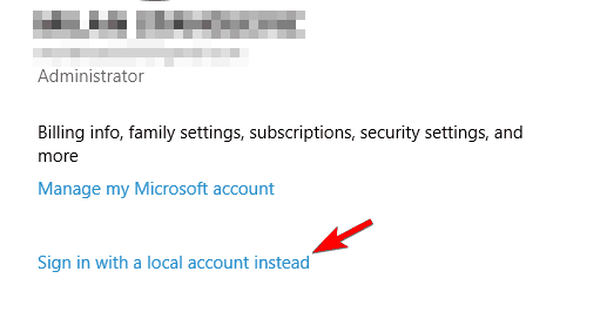
Você não precisará inserir uma conta de e-mail ou número de telefone, apenas insira seu nome de usuário e senha e pronto. Além disso, se você tem sua câmera conectada, você também pode criar uma nova foto de perfil.
Além disso, se quiser adicionar mais contas da Microsoft, por exemplo, para seu trabalho ou escola, você pode criá-las usando o link na parte inferior da página Sua conta.
Editar opções de login
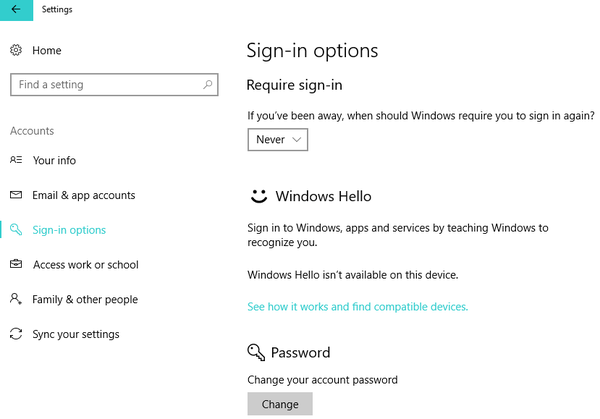
A seguir estão as opções de login e, nesta seção, você pode definir se o Windows 10 exigirá uma senha quando o computador sair do modo de espera ou não.
Além disso, você também pode alterar a senha da sua conta aqui. Nesta seção, você também pode adicionar uma senha PIN que pode ser usada para desbloquear sua conta.
Se desejar, você também pode adicionar uma senha de imagem e usar sua imagem favorita junto com uma série de deslizamentos e outros gestos para desbloquear seu PC. A última opção é para impressão digital ou leitor de cartão, então se você deseja segurança máxima este é provavelmente o caminho a percorrer.
- RELACIONADO: CORREÇÃO: o teclado congela assim que eu faço login na minha conta da Microsoft
Definir acesso de trabalho
A próxima opção é o Acesso ao trabalho, e esta opção permite que você se conecte a um computador no trabalho e acesse seus aplicativos, rede e e-mail.
Família e outros usuários
Em seguida, temos Família e outros usuários, e esta seção permite que você adicione novos usuários. Nesta seção, você pode criar uma conta de usuário para seu filho e monitorá-la usando o Microsoft Family Safety.
Dessa forma, você pode garantir que seu filho visite apenas os sites apropriados e respeite os limites de tempo. Além disso, você também pode adicionar outros usuários desta seção. A última opção aqui é o acesso atribuído e, com essa opção, você pode permitir que um usuário tenha acesso a apenas um aplicativo da Windows Store.
Sincronize as configurações de sua conta da Microsoft
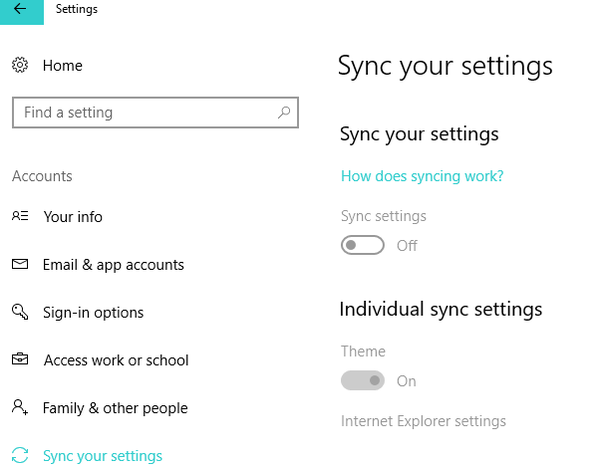
A última seção é Sincronizar suas configurações e faz exatamente isso. Ele sincroniza suas configurações com sua conta da Microsoft em todos os dispositivos Windows 10. Se você não quiser isso, pode facilmente desligar a sincronização.
Opções de conta da Microsoft nas versões mais recentes do sistema operacional Windows 10
As versões mais recentes do Windows 10, incluindo a atualização de criadores de outono, a atualização de abril de 2018 e a atualização de outubro de 2018 renovaram a seção da conta da Microsoft da página Configurações. Aqui está uma captura de tela das opções disponíveis:
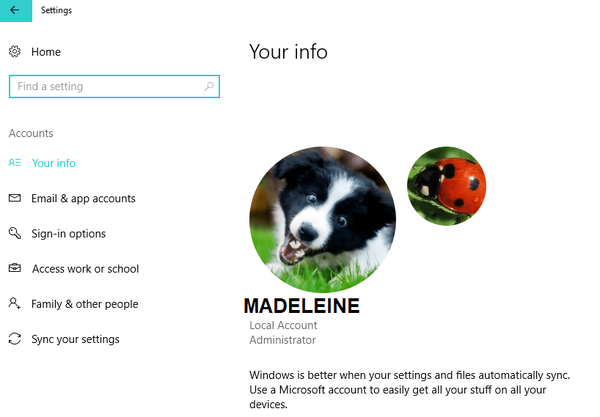
Como você pode ver, a IU mudou um pouco. Por exemplo, a Microsoft adicionou uma nova opção chamada 'Contas de e-mail e aplicativos'. Este recurso permite que você personalize seu e-mail, calendário e contatos. Você pode adicionar várias contas de e-mail para um acesso mais rápido e ver quais aplicativos usam as informações da sua conta.
O Windows 10 traz uma variedade de opções quando se trata de gerenciar usuários. Esperamos que o gerenciamento de usuários no Windows 10 esteja um pouco mais claro para você agora.
Se você tiver mais perguntas, fique à vontade para postá-las na seção de comentários.
POSTS RELACIONADOS PARA VERIFICAR:
- Correção: sua conta não foi alterada para esta conta da Microsoft
- Como instalar o Windows 10 sem uma conta da Microsoft
- Correção completa: Não consigo fazer login com minha conta da Microsoft no Windows 10
Nota do Editor: esta postagem foi publicada originalmente em agosto de 2015 e desde então foi atualizada para atualização e precisão.
Esta página foi útil? sim não Obrigado por nos informar! Você também pode nos ajudar deixando uma avaliação no MyWOT ou Trustpillot. Obtenha o máximo de sua tecnologia com nossas dicas diárias Diga-nos porque! Detalhes insuficientes; difícil de entender; outro envio- Usuário Local
- windows 10
 Friendoffriends
Friendoffriends


